三星笔记本怎么进入bios,详细教您怎么进入三星笔记本的bios
- 分类:win8 发布时间: 2017年12月05日 14:01:12
三星,一个在国际上享有名声和荣誉的品牌,其外观时尚,质量不错的特点引来一大批的用户,而使用三星笔记本的用户们又有多少知道进入三星笔记本的bios的操作了,当我们2需要对电脑做一些改变就需要对其进行操作了,下面,小编就来教大家如何进入三星笔记本的bios。
三星笔记本电脑有部分机型已经没有设置光驱,系统出现故障开不了机,就只能够使用u盘启动来重装系统,但是要想使用U盘来安装系统,就必须进入bios设置U盘为启动项,那么如何进入呢?下面,小编就来跟大家分享三星笔记本进入bios的操作方法。
三星笔记本怎么进入bios
开机的时候,按F2键。按一次即可
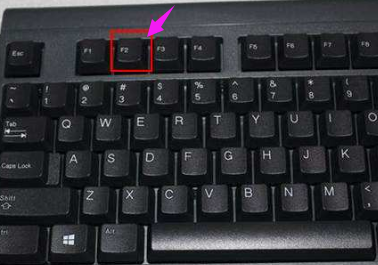
bios电脑图解-1
按F2后会出现如下界面,在下图所示的界面中,移动鼠标,把鼠标移动到【BOOT】这个选项下,并左键点击 进入这个选项
或者,使用回车键选择这个选项!
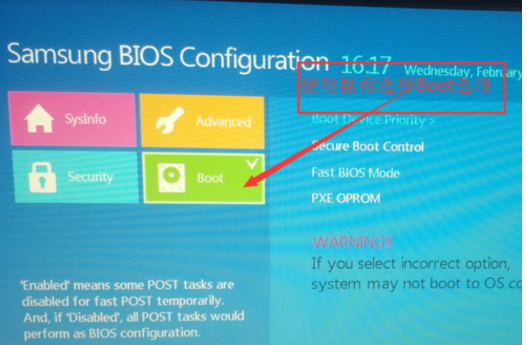
三星笔记本电脑图解-2
打开【boot】选项后,我们可以看到右侧有如下几个参数。
我们先在【Fast BIOS Mode】参数的后面把【ON】改成【OFF】
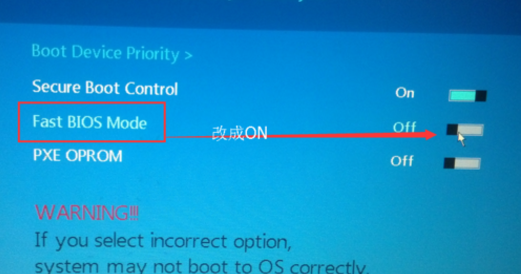
笔记本电脑图解-3
再把【Secure Boot Control】参数的后面把【ON】改成【OFF】
这时,会弹出一个选项。我们选择XX
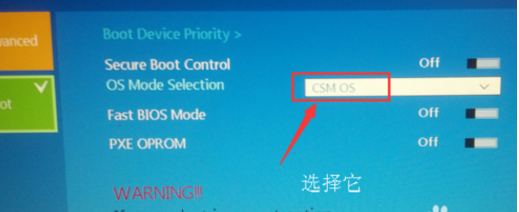
笔记本电脑图解-4
点击【SAVE】
这样保存一下我们的配置。并退出BIOS操作界面!
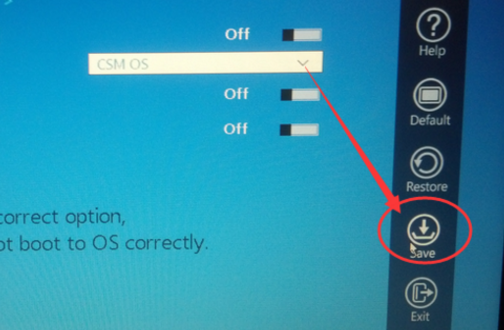
笔记本电脑图解-5
点击【yes】,确定我们以上的操作无误后点击yes哦!
这样系统将 会重启。
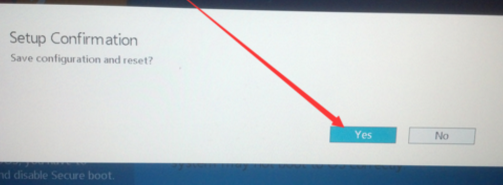
bios电脑图解-6
重启的时候,回到第一步说道的那个画面
我们必须按一次F10。

三星电脑图解-7
最后出现启动选项,使用上下箭头键,选择你优盘的那个选项后。
按回车键,进入U盘启动盘吧!
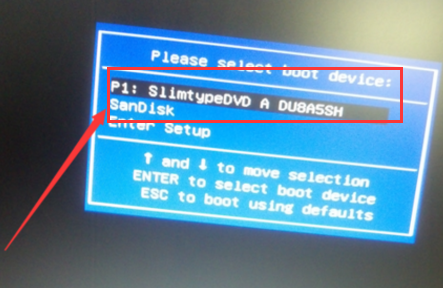
三星笔记本电脑图解-8
以上就是三星笔记本进入bios的操作方法。
猜您喜欢
- 惠普电脑怎么进入bios_详细教您怎么操..2017/11/13
- 电脑连接电视,详细教您电脑连接电视当..2018/06/15
- 详细教您无法访问您可能没有权限使用..2018/07/27
- 制作u盘pe启动系统教程2017/08/03
- win764系统重装系统教程2016/12/26
- ahci模式,详细教您怎样开启ahci模式..2018/08/22
相关推荐
- 请将磁盘放入驱动器h,详细教您进入U盘.. 2018-08-30
- diskgenius怎么用,详细教您怎么使用di.. 2018-07-02
- 无线网卡驱动,详细教您怎么样在电脑上.. 2018-01-04
- u盘维修工具大全 2016-11-18
- u盘量产工具怎么用 2016-10-30
- 用u盘怎么装系统的详细步骤.. 2016-11-19




 粤公网安备 44130202001059号
粤公网安备 44130202001059号